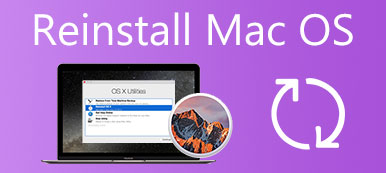Citrix Receiver è un popolare strumento client che supporta l'accesso remoto tramite Citrix Gateway e Secure Web Gateway. Contiene un unico pacchetto di installazione per offrire un accesso continuo e sicuro a tutte le applicazioni, i desktop e i dati necessari per portare a termine il lavoro. Ora è stato sostituito da Citrix Workspace. Come disinstallare Citrix Receiver su un Mac?
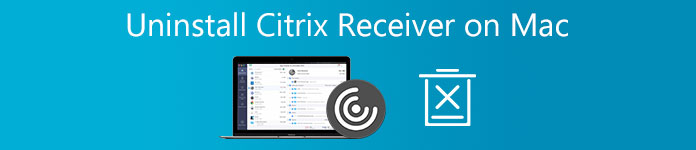
Quando non hai più bisogno di Citrix Receiver per Mac, puoi utilizzare i 2 metodi seguenti per rimuovere Citrix e tutti i suoi avanzi dal tuo Mac.
- Parte 1. Modo comune per disinstallare manualmente Citrix Receiver su Mac
- Parte 2. Un modo migliore per rimuovere completamente il ricevitore Citrix dal Mac
- Parte 3. Domande frequenti su come eliminare Citrix dal Mac
Parte 1. Modo comune per disinstallare manualmente Citrix Receiver su un Mac
Innanzitutto, ci piace mostrarti il modo normale per disinstallare Citrix Receiver sul tuo Mac. Puoi fare affidamento sulle funzionalità di disinstallazione integrate in macOS per eliminare rapidamente Citrix Receiver o Citrix Workspace.
Passo 1 Esci dall'app Citrix Receiver o Citrix Workspace e assicurati che non sia in esecuzione in background. Apri un nuovo Finder finestra e quindi scegliere Applicazioni sulla barra laterale sinistra. Qui puoi anche cliccare in alto Go menu e quindi selezionare Applicazioni dal suo menu a tendina.
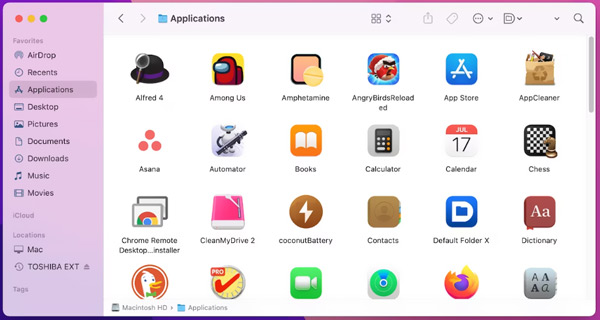
Passo 2 Scorri verso il basso per trovare l'app Citrix Receiver/Workspace, quindi fai clic con il pulsante destro del mouse su di essa. Ora puoi scegliere il Sposta nel Cestino opzione per eliminare Citrix dal Mac.
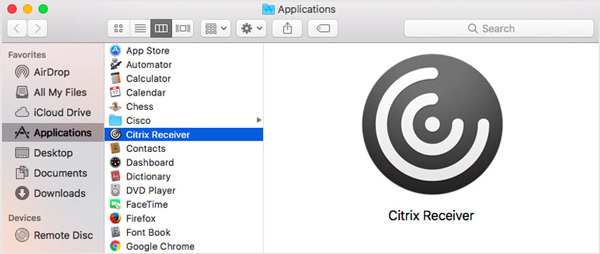
Passo 3 Devi rimuovere manualmente i file rimanenti di Citrix dal tuo Mac. Puoi aprire un Finder finestra, fare clic in alto Go menu, quindi selezionare Vai alla cartella. genere /Biblioteca nella casella per individuare tutti i file e le cartelle relativi all'app Citrix. Durante questo passaggio, dovresti spostare tutti gli avanzi di Citrix in Cestino.
Passo 4 Per disinstallare completamente Citrix Receiver su un Mac, è necessario Cestino vuoto per confermarlo.
Nota che puoi anche andare al file di installazione di Citrix per disinstallarlo. Quando ci arrivi, puoi scegliere il Disinstallare Citrix Receiver opzione per rimuoverlo dal tuo Mac.
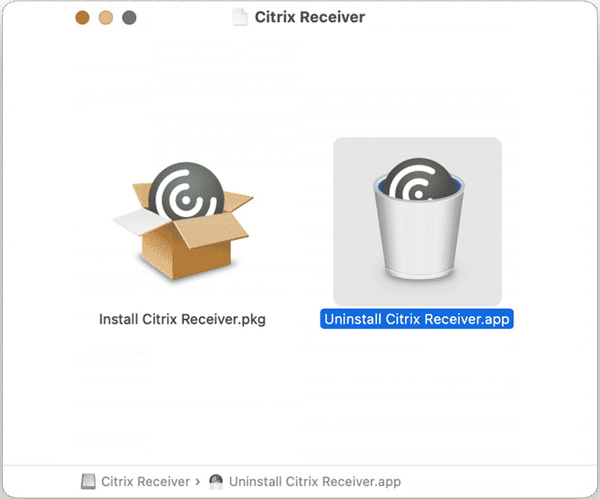
Parte 2. Un modo migliore per rimuovere completamente Citrix Receiver/Workspace dal Mac
Se non si desidera eliminare manualmente Citrix e si preferisce un modo semplice per disinstallare completamente Citrix Receiver, è possibile passare a tutte le funzionalità Mac Cleaner.

4,000,000+ Download
Disinstalla Citrix Receiver/Workspace su Mac e rimuovi tutti gli avanzi.
Monitora lo stato attuale del tuo Mac, inclusi CPU, GPU, disco, memoria e altro.
Disinstalla le app, elimina i file rimanenti delle app, rimuovi spazzatura, cache, registri e altro.
Offri ToolKit di disinstallazione, ottimizzazione, file manager e altri strumenti per la pulizia del Mac.
Passo 1 Per rimuovere completamente Citrix Receiver da un Mac, devi prima scaricare, installare e avviare gratuitamente questo Mac Cleaner consigliato. Sono supportati tutti i modelli Mac più diffusi e le versioni macOS. Quando lo inserisci, puoi prima scegliere Stato dell'ordine per controllare alcune informazioni di base sulla CPU, sul disco e sulla memoria del tuo Mac.

Passo 2 Quando non hai più bisogno dell'app Citrix per Mac, puoi andare su Kit di strumentie quindi selezionare il Disinstallare attrezzo. Puoi usarlo per gestire tutti i tipi di applicazioni ed eliminare completamente Citrix dal tuo Mac. Come puoi vedere, ti fornisce anche altri strumenti utili per ottimizzare le prestazioni del tuo Mac, gestire i dati del Mac e proteggere la tua privacy.

Passo 3 Quando vuoi libera lo spazio su disco del tuo Mac, puoi usare il suo Depuratore caratteristica. Può aiutarti a rimuovere file indesiderati come duplicati, file spazzatura di sistema, file vecchi e di grandi dimensioni, cache, file rimanenti di app e altri da un Mac.

Parte 3. Domande frequenti su come eliminare Citrix Receiver dal Mac
Domanda 1. Dove installare Citrix Receiver per Mac?
Ora Citrix Receiver è stato sostituito da Citrix Workspace con le stesse funzionalità. Puoi installare Citrix Workspace sul tuo Mac dal suo sito Web ufficiale.
Domanda 2. Come posso ripristinare il ricevitore Citrix sul mio MacBook?
Trova l'app Citrix Receiver sul tuo Mac e fai clic con il pulsante destro del mouse su di essa. Scegli Preferenze avanzate e poi vai alla funzione Reimposta Citrix Receive. Qui puoi ripristinare Citrix Receiver in base alle tue necessità.
Domanda 3. Come aggiornare l'app Citrix Workspace?
Quando è disponibile un aggiornamento per l'app Citrix Workspace, riceverai notifiche. Puoi seguirlo per aggiornare Citrix con facilità. Inoltre, puoi aggiornare Citrix Workspace da una qualsiasi delle versioni precedenti.
Conclusione
Per diversi motivi, alla fine scegli di farlo disinstallare Citrix Receiver su un Mac. Questo post condivide 2 metodi efficaci per aiutarti a rimuovere Citrix e i suoi file rimanenti dal tuo Mac. È possibile utilizzare la soluzione preferita per eliminare Citrix Receiver o Citrix Workspace.